Tento průvodce vysvětluje postup nastavení dvou doplňkových peněženek Bitcoin pomocí služby Electrum.
Vytvoříte si offline peněženku pro bezpečné uložení bitcoinů a online peněženku, která slouží pouze ke sledování. Online peněženka vám umožní prohlížet historii transakcí a připravovat nové transakce. Kvůli bezpečnosti musí být tyto transakce před odvysíláním prostřednictvím online peněženky podepsány pomocí offline peněženky. Toto nastavení zvyšuje bezpečnost vašich držených bitcoinů při zachování možnosti sledovat a iniciovat transakce.
Vytvoření offline peněženky
Nastavení nové peněženky v počítači nepřipojeném k internetu. Postupujte podle standardních kroků, počínaje Soubor → Nový v nabídce.
Po vytvoření peněženky přejděte na Peněženka → Informace.
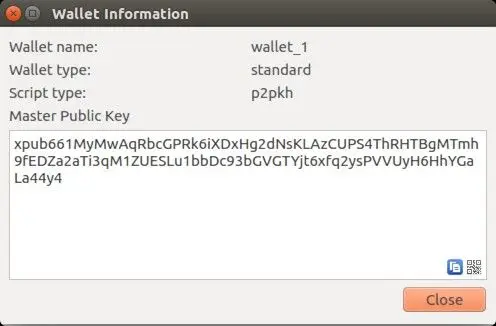
Zobrazí se vyskakovací okno s řetězcem znaků. Jedná se o hlavní veřejný klíč vaší peněženky. Tento klíč budete muset přenést do počítače s přístupem k internetu.
Vytvoření verze peněženky určené pouze pro sledování
V počítači připojeném k internetu spusťte aplikaci Electrum a vyberte možnost Soubor → Nový/obnovit. Zvolte název peněženky a vyberte možnost "Standardní peněženka“.
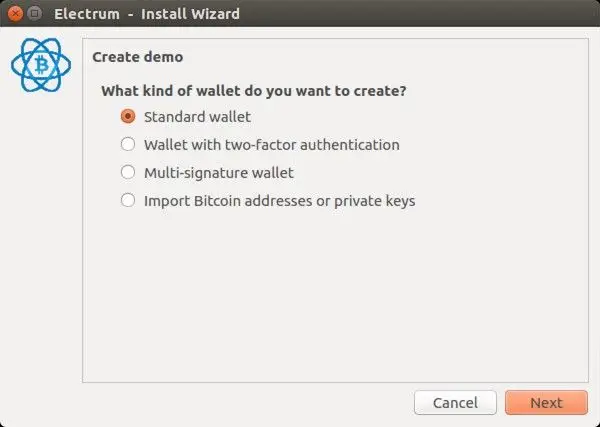
Vyberte možnost "Použít veřejné nebo soukromé klíče".
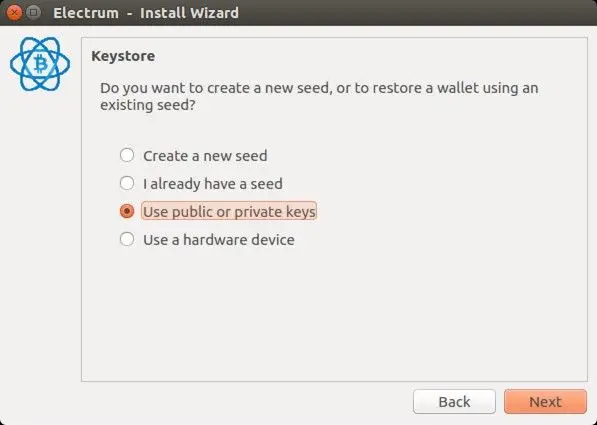
Do příslušného pole vložte hlavní veřejný klíč ze své offline peněženky.
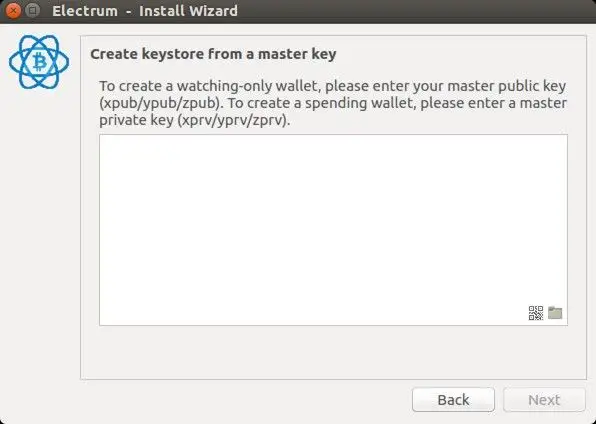
Klikněte na "Další" a dokončete nastavení peněženky. Zobrazí se vyskakovací zpráva informující o tom, že otevíráte peněženku určenou pouze pro sledování.
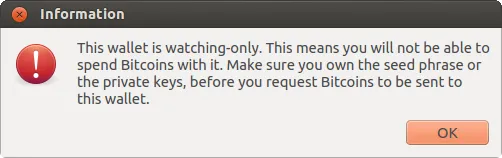
Poté byste měli být schopni zobrazit historii transakcí své chladné peněženky.
Vytvoření nepodepsané transakce
Otevřete "Odeslat" v peněžence pro sledování pouze online. Zadejte údaje o transakci a klikněte na "Náhled". Zobrazí se nové okno:
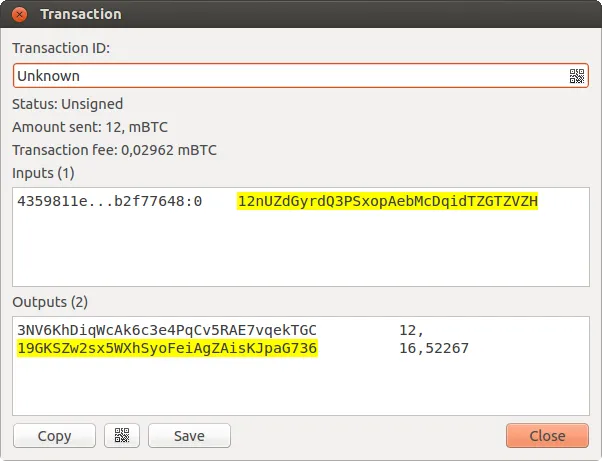
Po otevření okna klikněte na tlačítko "Uložit" a vyberte umístění v počítači, kam chcete soubor s transakcí uložit. Po uložení souboru okno zavřete.
Nyní tento soubor s transakcí přesuňte do počítače v režimu offline. K bezpečnému přenosu souboru můžete použít USB disk nebo jiný způsob.
Nechte si podepsat transakci
V offline peněžence přejděte na Nástroje → Načíst transakci → Ze souboru v nabídce. Vyberte soubor transakce, který jste vytvořili dříve.
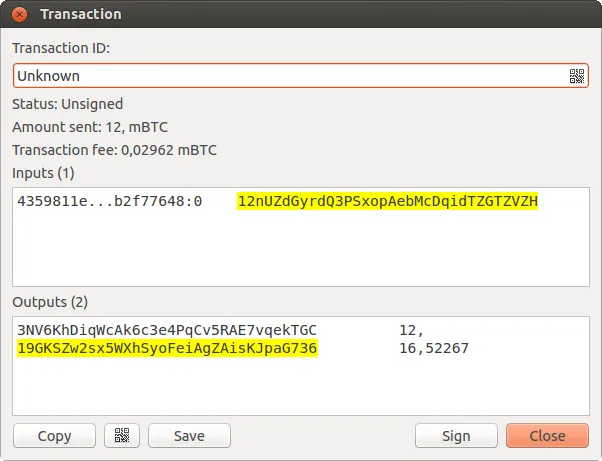
Klikněte na tlačítko "Podepsat". Po podepsání transakce se v určeném poli zobrazí ID transakce.
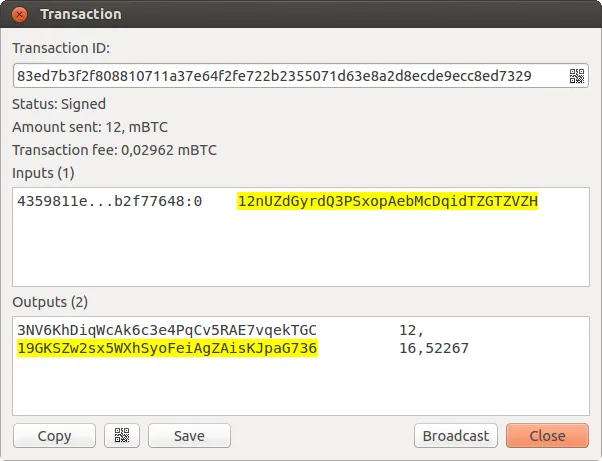
Klikněte na tlačítko "Uložit" a vyberte umístění v počítači offline, kam chcete podepsaný soubor transakce uložit.
Tento podepsaný soubor přeneste zpět do svého online počítače bezpečnou metodou, například pomocí jednotky USB.
Vysílání transakce
V počítači připojeném k internetu přejděte na stránku Nástroje → Načíst transakci → Ze souboru v nabídce. Vyberte podepsaný soubor transakce, který jste přenesli z počítače v režimu offline.
Otevře se nové okno. Klikněte na "Vysílání" v tomto okně.
